美图秀秀如何p图修改文字 美图秀秀p图修改文字的方法
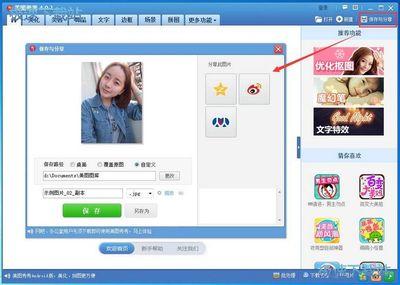
美图秀秀如何p图修改文字
美图秀秀是一款非常流行的图片编辑软件,它提供了多种便捷的图片编辑功能,包括修改图片上的文字。以下是详细的步骤:
- 打开美图秀秀,选择美化图片。
- 相册找到需要编辑的图片并打开。
- 打开后,在工具中点击消除笔。
- 手指在需要消除文字上涂抹,右上角会有大图同步提醒。
- 松开手指后,涂抹处的文字将消除,然后点击右下角完成。
- 回到美化图片界面,找到文字工具,点击打开。
- 调整文字框位置、大小,点击文字框。
- 输入需要添加的文字,更改文字颜色、样式、字体,点击完成。
- 点击右下角完成按钮。
- 点击美化图片右上角保存即可保存修改后的图片。
通过上述步骤,你可以轻松地使用美图秀秀修改图片上的文字。这些步骤适用于美图秀秀的大多数版本,包括手机版和电脑版。如果你正在使用的美图秀秀版本有所不同,操作步骤可能会有所变化,但基本原理应该是相似的。
本篇文章所含信息均从网络公开资源搜集整理,旨在为读者提供参考。尽管我们在编辑过程中力求信息的准确性和完整性,但无法对所有内容的时效性、真实性及全面性做出绝对保证。读者在阅读和使用这些信息时,应自行评估其适用性,并承担可能由此产生的风险。本网站/作者不对因信息使用不当或误解而造成的任何损失或损害承担责任。
